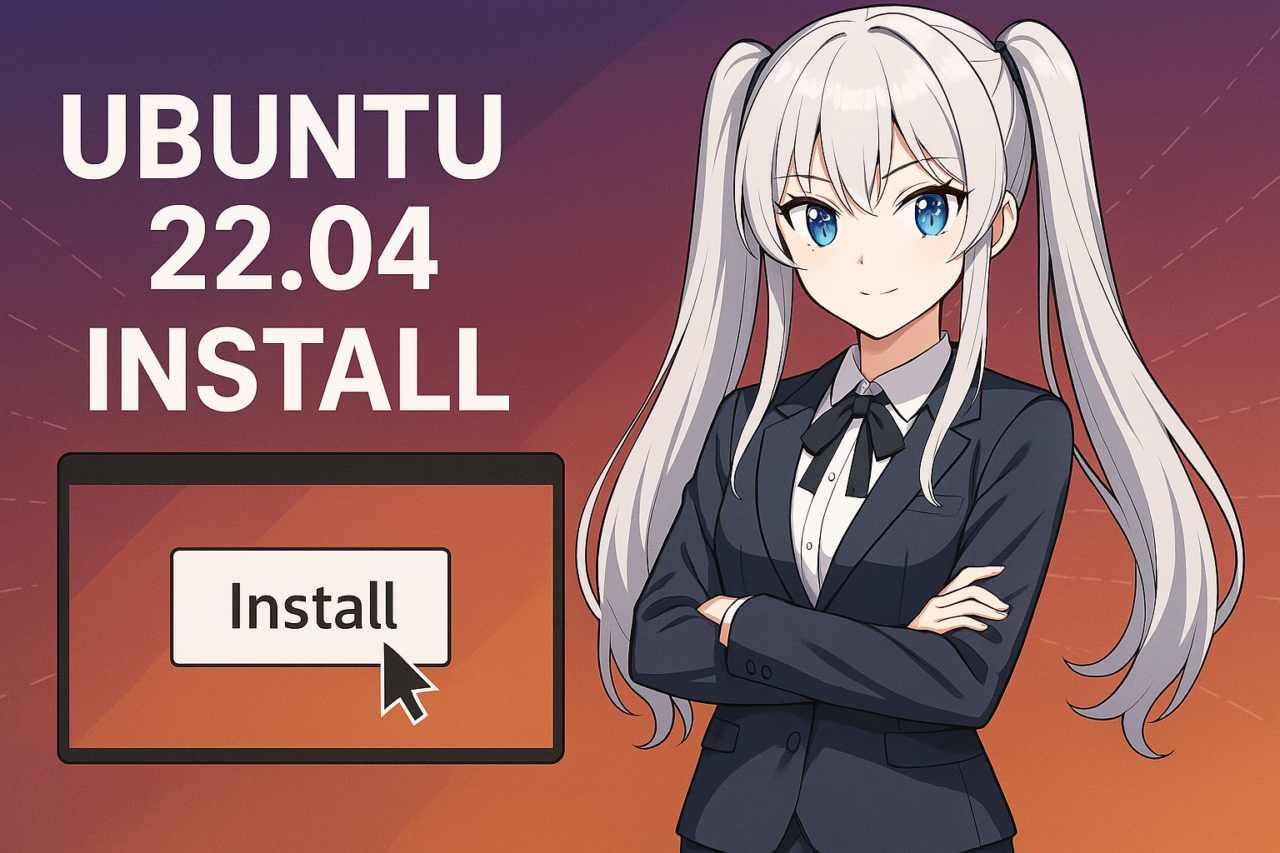- 1 1. ¿Qué es Ubuntu 22.04 y cuáles son sus características?
- 2 2. Preparativos antes de la instalación【con ilustraciones】
- 3 3. Cómo descargar Ubuntu 22.04
- 4 4. Cómo crear un USB booteable【Compatible con Windows/macOS】
- 5 5. Pasos para instalar Ubuntu 22.04【explicado con imágenes】
- 6 6. Configuración inicial y cómo habilitar el japonés
- 7 7. Instalación de software adicional recomendado
- 8 8. Problemas comunes y cómo resolverlos (en formato FAQ)
- 8.1 Q1. Ubuntu no arranca desde USB / no aparece en el menú de arranque
- 8.2 Q2. Aparece el error “grub install failed” durante la instalación
- 8.3 Q3. Después de instalar, solo arranca Windows (dual boot)
- 8.4 Q4. No funciona el Wi-Fi / la red es inestable
- 8.5 Q5. No funciona la entrada en japonés / Mozc no responde
- 8.6 Q6. El sistema se congela o funciona inestable
- 9 9. Configuraciones adicionales y aplicaciones recomendadas
- 10 10. Preguntas frecuentes (FAQ) resumidas
- 10.1 Q1. ¿Dónde puedo descargar el archivo ISO de Ubuntu 22.04?
- 10.2 Q2. No puedo arrancar desde USB, ¿qué hago?
- 10.3 Q3. ¿Cómo puedo usar Ubuntu junto con Windows?
- 10.4 Q4. No puedo escribir en japonés, ¿cómo lo activo?
- 10.5 Q5. ¿Ubuntu 22.04 funciona en PCs antiguos?
- 10.6 Q6. ¿Puedo probar Ubuntu sin instalarlo?
- 10.7 Q7. ¿Puedo desinstalar Ubuntu y volver a Windows?
- 10.8 Q8. ¿Ubuntu es realmente gratuito? ¿Puedo usarlo en negocios?
1. ¿Qué es Ubuntu 22.04 y cuáles son sus características?
¿Qué es Ubuntu?
Ubuntu es una de las distribuciones de Linux de código abierto y uso gratuito, respaldada por usuarios de todos los niveles, desde principiantes hasta expertos. Es desarrollado y mantenido por Canonical, y se distingue por la estabilidad del sistema y su interfaz amigable.
Es un sistema operativo representativo que rompió la imagen de que “Linux es difícil”, y se ha convertido en una alternativa destacada a Windows y macOS. A pesar de ser gratuito, ofrece una gran seguridad y se utiliza tanto para desarrollo como para reutilizar computadoras antiguas.
Características de Ubuntu 22.04 LTS
El nombre completo de Ubuntu 22.04 es “Ubuntu 22.04 LTS (Long Term Support)”, lanzado en abril de 2022. La edición LTS significa “soporte a largo plazo”, con actualizaciones oficiales de seguridad y correcciones de errores durante 5 años.
Principales características:
- Adopción de GNOME 42
Se incorpora GNOME 42 como entorno de escritorio, ofreciendo una interfaz más moderna y pulida. Se han mejorado funciones como el modo oscuro y las capturas de pantalla. - Wayland como sesión predeterminada
El servidor gráfico por defecto cambió de X.org a Wayland, lo que mejora la seguridad y la fluidez de renderizado (con opción de volver a X.org en apps antiguas). - Núcleo Linux 5.15
Mayor compatibilidad con hardware moderno y mejoras de rendimiento, especialmente en sistemas de archivos y gestión de energía. - Mejora de paquetes Snap
El formato Snap se estandarizó para distribuir aplicaciones, facilitando actualizaciones seguras y simples. Firefox ahora se ofrece en este formato. - Mejor soporte para japonés
Desde la instalación es más sencillo configurar IME y fuentes al elegir japonés como idioma del sistema.
¿Por qué elegir Ubuntu 22.04?
Ubuntu 22.04 es especialmente recomendable para los siguientes perfiles:
- Principiantes en Linux
Su alta estabilidad y abundante documentación reducen la curva de aprendizaje. - Usuarios para trabajo o desarrollo
El soporte extendido LTS lo hace ideal para entornos donde la fiabilidad es clave. - Quienes desean reutilizar PCs antiguos
Es ligero y rápido, a menudo más ágil que Windows en hardware viejo.
En próximos artículos explicaremos, paso a paso y con ejemplos visuales, cómo instalar Ubuntu 22.04 de manera clara para principiantes.
2. Preparativos antes de la instalación【con ilustraciones】
Para instalar Ubuntu 22.04 sin problemas, es necesario realizar algunos preparativos previos. Aquí explicamos en detalle los requisitos de hardware, lo que necesitas preparar y los puntos de atención. Para evitar errores, avanza con cuidado en esta etapa.
Requisitos mínimos y especificaciones recomendadas
Aunque Ubuntu 22.04 es un sistema relativamente ligero, se necesita cierto nivel de hardware para un funcionamiento fluido. A continuación, se muestran los requisitos mínimos oficiales y las especificaciones recomendadas por el autor.
| Ítem | Requisitos mínimos | Especificaciones recomendadas |
|---|---|---|
| CPU | Doble núcleo de 2GHz o superior | Intel Core i3 o superior (4ª generación en adelante) |
| Memoria | 4GB | 8GB o más |
| Almacenamiento | 25GB de espacio libre | 50GB o más (se recomienda SSD) |
| Gráficos | Compatible con VGA, 1024×768 o superior | Compatible con Full HD o superior (Intel UHD o Radeon en adelante) |
※ Compatible tanto con laptops como con PCs de escritorio. Aunque funciona en equipos antiguos, para mayor comodidad se recomienda SSD y al menos 8GB de RAM.
Lo que necesitas preparar
Antes de instalar Ubuntu, prepara lo siguiente:
- Memoria USB vacía (mínimo 8GB)
Necesaria para grabar el instalador de Ubuntu. - Conexión a Internet
Para descargar el ISO y realizar actualizaciones tras la instalación. Wi-Fi es válido, aunque se recomienda conexión por cable por mayor estabilidad. - Otro PC o smartphone (dispositivo de apoyo)
Para consultar información o resolver dudas durante la instalación. - Medio de respaldo (opcional)
Si planeas dual boot o conservar datos, haz un respaldo previo en HDD externo o en la nube.
Opciones de instalación
La instalación de Ubuntu se puede hacer de varias formas. Conoce cada opción y elige la más adecuada para ti.
| Método | Características | Dificultad |
|---|---|---|
| Instalación única (sobrescribir) | Usa todo el disco para Ubuntu. Se elimina Windows u otros SO | ★☆☆ |
| Dual boot | Ubuntu y Windows coexisten. Se elige al iniciar | ★★☆ |
| Entorno virtual (VirtualBox, etc.) | Ejecuta Ubuntu dentro de Windows. Seguro pero más pesado | ★★☆ |
※ En este artículo nos centraremos en instalación real, ya sea única o dual boot.
La importancia de las copias de seguridad
En instalaciones dual boot o sobrescritura, existe el riesgo de pérdida de archivos importantes. Respalda previamente lo siguiente en un disco externo o en la nube:
- Fotos y videos familiares
- Documentos de trabajo y presentaciones
- Marcadores y contraseñas de navegador
Aunque la instalación de Ubuntu es estable, contar con un respaldo te permitirá trabajar con tranquilidad.
3. Cómo descargar Ubuntu 22.04
Para instalar Ubuntu 22.04, primero necesitas obtener el archivo de instalación “ISO”. En esta sección explicamos cómo descargarlo desde el sitio oficial, cómo obtener la versión “Remix en japonés” y los puntos a tener en cuenta.
Cómo obtener el archivo ISO desde el sitio oficial
En el sitio oficial de Ubuntu, cualquier persona puede descargar gratuitamente la última versión. Sigue estos pasos:
Pasos de descarga:
- Accede a la página oficial:
▶ https://releases.ubuntu.com/jammy/ - Dentro de la página, haz clic en el botón “Download” de “Ubuntu 22.04 LTS (Jammy Jellyfish)”.
- La descarga del archivo ISO se iniciará automáticamente. El tamaño es de aproximadamente 3.5GB, por lo que puede tardar varios minutos según la conexión.
Puntos a tener en cuenta durante la descarga:
- Verifica el nombre del archivo: Se guardará con un formato como “ubuntu-22.04.xxx-desktop-amd64.iso”. Evita descargar versiones antiguas o la edición de servidor por error.
- Comprobación de integridad (opcional): Para confirmar que el archivo no está dañado, puedes comparar la suma de verificación “SHA256 checksum”.
Introducción y obtención de la versión japonesa Remix
Si quieres usar Ubuntu en japonés de forma más cómoda, se recomienda “Ubuntu Japanese Remix”. Esta es una edición personalizada creada por voluntarios, ya preconfigurada para el idioma japonés.
Características:
- Desde el inicio, interfaz y entrada de texto en japonés (Mozc) disponibles.
- Fuentes japonesas y configuración de zona horaria automatizadas, lo que facilita la instalación.
Pasos de descarga:
- Accede al sitio oficial:
▶ https://www.ubuntulinux.jp/download/ja-remix - Busca el enlace de “Ubuntu 22.04 LTS Japanese Remix” y haz clic en el archivo ISO correspondiente.
- Tras la descarga, puedes (opcionalmente) verificar la suma de verificación que aparece en el sitio oficial.
¿Quién debería elegir la versión Japanese Remix?
- Principiantes que no están seguros de la configuración de idioma japonés.
- Usuarios que prefieren reducir al mínimo los pasos de configuración.
- Quienes valoran la estética de las fuentes japonesas o la correcta impresión en este idioma.
¿Cuál deberías elegir?
| Formato | Características | Usuarios recomendados |
|---|---|---|
| ISO oficial | Basado en inglés con soporte multilenguaje. Mayor flexibilidad | Usuarios intermedios y avanzados |
| Japanese Remix | Preconfigurado en japonés. Fácil para principiantes | Principiantes e intermedios |
Para quienes son principiantes o quieren comodidad en japonés, se recomienda fuertemente el Japanese Remix. En cambio, si deseas personalizar más, el ISO oficial es más adecuado.
4. Cómo crear un USB booteable【Compatible con Windows/macOS】
Una vez obtenido el archivo ISO de Ubuntu 22.04, el siguiente paso es crear un “USB booteable” (memoria USB de arranque) que se usará para instalar el sistema. Con este dispositivo podrás iniciar tu computadora e instalar Ubuntu. A continuación, explicamos los pasos en Windows y macOS.
Pasos en Windows (usando Rufus)
En Windows, la herramienta más común es Rufus, un software gratuito que permite crear fácilmente un USB de arranque incluso para principiantes.
Lo que necesitas:
- Memoria USB vacía (8GB o más)
- Archivo ISO de Ubuntu 22.04 ya descargado
- Última versión oficial de Rufus
Pasos:
- Accede al sitio oficial de Rufus y descarga la última versión. No requiere instalación, se ejecuta directamente.
- Conecta la memoria USB al PC e inicia Rufus.
- En “Dispositivo”, selecciona la memoria USB que vas a usar.
- En “Selección de arranque”, elige “Disco o imagen ISO” y luego selecciona el archivo ISO de Ubuntu.
- En “Esquema de partición”, selecciona “GPT” y en “Sistema destino” elige “UEFI (no CSM)” (recomendado para PCs recientes).
- Haz clic en “Iniciar”. Confirma la advertencia y comienza la escritura.
- En pocos minutos se completará. Cuando aparezca “Listo”, cierra Rufus y extrae la memoria USB.
Pasos en macOS (usando balenaEtcher)
En macOS, la herramienta más práctica es balenaEtcher, que permite un manejo sencillo a través de interfaz gráfica (GUI).
Lo que necesitas:
- Memoria USB vacía (8GB o más)
- Archivo ISO de Ubuntu 22.04 ya descargado
- Aplicación balenaEtcher (gratuita)
Pasos:
- Descarga la app para macOS desde el sitio oficial de balenaEtcher e instálala.
- Inserta la memoria USB en el Mac e inicia Etcher.
- Haz clic en “Flash from file” y selecciona el archivo ISO de Ubuntu.
- En “Select target”, selecciona la memoria USB.
- Haz clic en “Flash!” para comenzar la escritura.
- Al terminar, se realizará automáticamente una verificación. Si aparece “Success!”, el proceso está completo.
Puntos a tener en cuenta durante la escritura
- Cuidado con la eliminación de datos: Todo el contenido de la memoria USB será borrado. Haz una copia previa si es necesario.
- Extracción segura: No retires el USB de forma brusca; utiliza siempre la opción de “expulsar de forma segura”.
- Evita memorias defectuosas: Los USB antiguos o poco confiables pueden generar errores de escritura. Se recomienda usar dispositivos nuevos o de buena calidad.
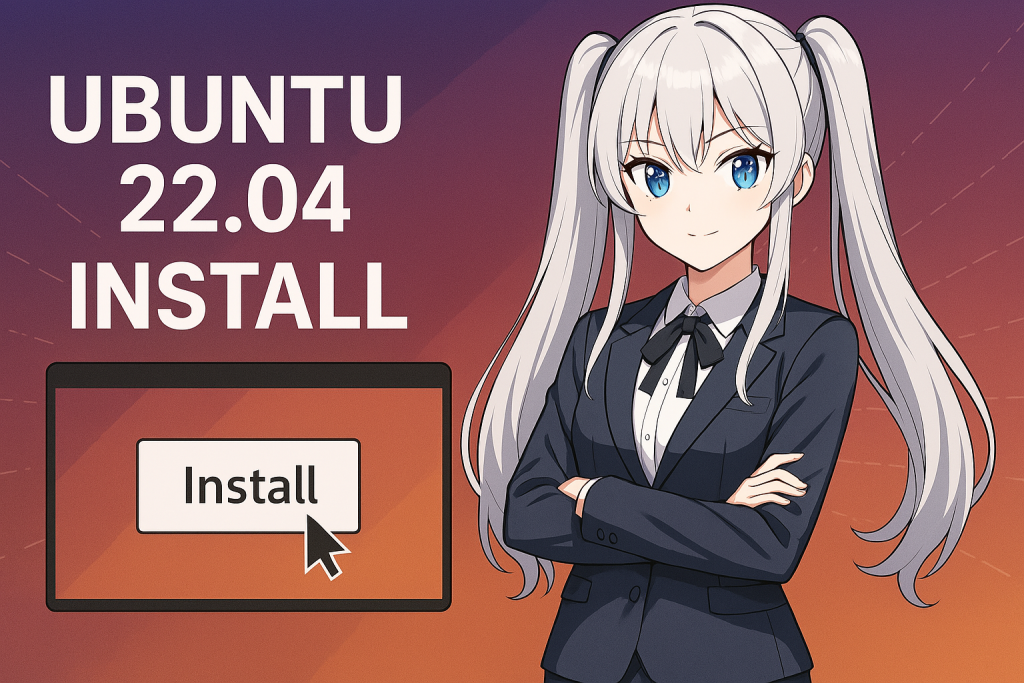
5. Pasos para instalar Ubuntu 22.04【explicado con imágenes】
Una vez creado el USB booteable, es momento de proceder con la instalación de Ubuntu 22.04. En esta sección explicamos cada paso de forma sencilla para que incluso los principiantes puedan seguirlo sin problemas.
Verificar y cambiar la configuración de BIOS/UEFI
Para iniciar Ubuntu desde un USB, debes habilitar el arranque desde USB en la BIOS (o UEFI) de tu computadora.
Pasos principales:
- Enciende la computadora y, justo al iniciar, presiona repetidamente la tecla DEL o F2, F12, ESC (según el fabricante) para ingresar a la BIOS.
- En el menú “Boot”, establece la memoria USB como dispositivo de arranque prioritario.
- Si “Secure Boot” está activado, desactívalo para evitar errores.
- Guarda los cambios y reinicia ([Save & Exit]).
Iniciar Ubuntu desde la memoria USB
Con la BIOS configurada y la memoria USB conectada, al reiniciar se mostrará automáticamente el menú de instalación de Ubuntu.
Ejemplos de opciones del menú:
- Try Ubuntu without installing (Probar Ubuntu sin instalar)
- Install Ubuntu (Instalar Ubuntu)
Selecciona “Install Ubuntu” para iniciar el instalador.
Explicación de cada paso del instalador
El instalador es gráfico e intuitivo. El proceso sigue este orden:
1. Selección de idioma
Elige “Japonés” si quieres que la instalación y el sistema estén en ese idioma.
2. Selección de distribución de teclado
Si usas un teclado japonés, selecciona “Japanese” y comprueba con la prueba de entrada.
3. Actualizaciones y software adicional
Opciones disponibles:
- Instalación normal (recomendada)
- Instalación mínima (más ligera, con menos apps)
- “Descargar actualizaciones durante la instalación” → se recomienda marcar
- “Instalar software de terceros para gráficos y Wi-Fi” → se recomienda marcar
4. Tipo de instalación
| Opción | Contenido | Usuarios recomendados |
|---|---|---|
| Borrar disco e instalar Ubuntu | Instalación limpia (elimina Windows) | Quienes desean solo Ubuntu |
| Instalar junto a otro SO (dual boot) | Ubuntu y Windows coexistiendo | Quienes quieren usar ambos |
| Otro (manual) | Configurar particiones de forma personalizada | Usuarios avanzados |
Para principiantes, se recomienda “dual boot” o “borrar disco e instalar”.
5. Confirmación y cambios de particiones (si es necesario)
- El instalador propone una configuración automática adecuada.
- Si configuras manualmente, puedes separar “/” (raíz), “swap” y “/home” para mayor flexibilidad.
6. Ingreso de datos de usuario
- Tu nombre
- Nombre de la computadora
- Nombre de usuario
- Contraseña (se recomienda al menos 8 caracteres)
También puedes decidir si activar el inicio de sesión automático.
Finalizar la instalación y reiniciar
Una vez configurado todo, la instalación comenzará. El proceso suele tardar entre 10 y 20 minutos, según el equipo.
Cuando termine, haz clic en “Reiniciar ahora”.
Puntos finales:
- A veces el USB se expulsa automáticamente, pero si no, retíralo manualmente cuando lo indique.
- Si el reinicio es exitoso, aparecerá la pantalla de inicio de sesión de Ubuntu 22.04 y ¡la instalación habrá concluido!
6. Configuración inicial y cómo habilitar el japonés
Después de instalar Ubuntu 22.04, es recomendable realizar una configuración inicial para empezar a usarlo cómodamente. En esta sección explicamos la actualización del sistema, cómo habilitar la entrada en japonés, y la configuración de zona horaria y fuentes.
Actualizar el sistema
Justo después de la instalación, es posible que Ubuntu no tenga aplicadas las últimas actualizaciones. Lo primero es poner el sistema al día.
Pasos:
- Abre el menú “Aplicaciones” (esquina inferior izquierda) y busca “Actualización de software”.
- Si aparecen actualizaciones disponibles, haz clic en “Instalar ahora”.
- Introduce tu contraseña. Tras completar la instalación, reinicia el sistema.
También puedes hacerlo por terminal con los siguientes comandos:
sudo apt update
sudo apt upgrade -ySi no estás familiarizado con la terminal, usa el gestor gráfico de actualizaciones.
Cómo configurar la entrada en japonés (Mozc)
Para usar Ubuntu en japonés, es necesario configurar un IME (editor de método de entrada). En Ubuntu 22.04 normalmente se utiliza “Fcitx5 + Mozc”.
Pasos para habilitar la entrada en japonés:
- Ve a “Configuración” → “Región e idioma”.
- En la pestaña “Idioma”, confirma que esté seleccionado “Japonés”.
- En “Fuentes de entrada”, añade “Japonés (Mozc)”.
- Haz clic en “+” → selecciona “Japonés” → “Japonés (Mozc)”.
- Puedes alternar el teclado con la tecla
半角/全角oCtrl + Espacio.
※ Si la entrada no funciona correctamente, reinstala Fcitx5 con el siguiente comando:
sudo apt install fcitx5 fcitx5-mozcPara aplicar la configuración:
- Cierra sesión y vuelve a iniciarla
- O reinicia el sistema
Después de esto, podrás escribir en japonés en aplicaciones como el bloc de notas o el navegador.
Configurar zona horaria y reloj
Si usas Ubuntu en Japón, es importante configurar la zona horaria correcta para evitar desajustes.
Pasos:
- Ve a “Configuración” → “Fecha y hora”.
- Asegúrate de que “Establecer la hora automáticamente” y “Establecer zona horaria automáticamente” estén activados.
- Si están desactivados, selecciona manualmente “Asia/Tokio”.
※ En configuraciones dual boot con Windows, a veces puede haber desfases de hora. Trataremos este tema en otro artículo.
Ajustar fuentes japonesas (opcional)
De manera predeterminada, Ubuntu muestra caracteres japoneses, pero puedes mejorar su legibilidad instalando fuentes adicionales.
Fuentes japonesas recomendadas:
- Noto Sans CJK JP (de Google, legible)
- Source Han Sans (de Adobe, conocida como 源ノ角ゴシック)
- Fuentes IPA (útiles también en entornos laborales)
Ejemplo de instalación:
sudo apt install fonts-noto-cjkSi quieres cambiar la fuente del sistema, instala “GNOME Tweaks” y ajústalo desde ahí.
Otras configuraciones recomendadas
- Cambiar el espejo de software a servidores de Japón para acelerar las actualizaciones.
- Eliminar aplicaciones innecesarias (por ejemplo, el lanzador de Amazon) para aligerar el sistema.
- Ajustar bloqueo de pantalla y gestión de energía, especialmente útil en portátiles.
7. Instalación de software adicional recomendado
Después de instalar Ubuntu 22.04 y completar la configuración inicial, el siguiente paso es instalar aplicaciones que mejoren la productividad y el uso diario. Aquí presentamos programas útiles y fáciles de usar, explicando tanto el método gráfico (GUI) como el de terminal.
Cómo usar la tienda de software de Ubuntu
Ubuntu incluye de forma predeterminada la aplicación “Ubuntu Software”, similar a la Microsoft Store en Windows, que permite instalar y eliminar programas fácilmente.
Cómo iniciar y usar la tienda de software:
- Abre “Ubuntu Software” desde el menú de aplicaciones (esquina inferior izquierda).
- Busca aplicaciones por “categoría” o usando la “barra de búsqueda”.
- Selecciona la aplicación deseada y haz clic en “Instalar”.
La GUI facilita la instalación incluso para usuarios sin experiencia en la terminal.
Lista de aplicaciones recomendadas para principiantes
Estas son aplicaciones básicas que mejoran la experiencia en Ubuntu:
Navegadores
- Google Chrome
Descarga desde: https://www.google.co.jp/chrome/
※ Descarga el archivo .deb y haz doble clic para instalarlo. - Firefox (preinstalado)
En Ubuntu se ofrece en formato Snap. Si prefieres mayor velocidad, puedes cambiar a la versión APT.
Desarrollo y trabajo
- Visual Studio Code (VS Code)
Ideal para programación y edición de texto.
sudo snap install code --classic- GIMP (editor de imágenes)
Alternativa gratuita y popular a Photoshop.
sudo apt install gimp- LibreOffice (suite ofimática)
Incluye procesador de textos, hojas de cálculo y presentaciones. Generalmente viene instalado, pero si necesitas la última versión:
sudo apt install libreofficeUtilidades y herramientas prácticas
- GNOME Tweaks (herramienta de personalización)
sudo apt install gnome-tweaks- Diccionario japonés (para mejorar ibus-mozc u otros IME)
sudo apt install ibus-mozc- Flameshot (herramienta de capturas de pantalla con anotaciones)
sudo apt install flameshotDiferencias entre Snap y APT
En Ubuntu existen dos métodos principales para instalar aplicaciones: APT (tradicional de Debian) y Snap (más moderno).
| Método | Características | Ventajas | Desventajas |
|---|---|---|---|
| APT | Ligero, rápido, integrado en el sistema | Inicio más veloz | Versiones más antiguas en algunos casos |
| Snap | Aislamiento tipo sandbox, actualizaciones automáticas | Acceso a las últimas versiones | Inicio más lento, mayor consumo de espacio |
En general, APT es suficiente para principiantes. Usa Snap solo si necesitas siempre la última versión o quieres evitar problemas de dependencias.
Cómo desinstalar aplicaciones (GUI y terminal)
Desde la GUI:
Abre “Ubuntu Software”, ve a la pestaña “Instaladas” y haz clic en “Eliminar”.
Desde la terminal:
sudo apt remove gimp
sudo snap remove codeEliminar software innecesario ayuda a mantener un sistema más ligero y eficiente.
8. Problemas comunes y cómo resolverlos (en formato FAQ)
Ubuntu 22.04 es un sistema muy estable, pero los principiantes pueden encontrarse con imprevistos o dificultades. En esta sección, presentamos los problemas más comunes en formato de preguntas frecuentes, junto con sus soluciones.
Q1. Ubuntu no arranca desde USB / no aparece en el menú de arranque
Causas y soluciones:
- El USB no fue creado correctamente
→ Intenta recrear el USB con Rufus o Etcher. Si el archivo ISO está dañado, vuelve a descargarlo. - Configuración incorrecta en la BIOS
→ Verifica que “Secure Boot” esté desactivado y que el “arranque desde USB” esté habilitado. Comprueba también si el modo es UEFI o Legacy. - Problemas de compatibilidad con el puerto USB
→ En algunos equipos, los puertos frontales no funcionan para el arranque. Conecta el USB a un puerto trasero (directo a la placa base).
Q2. Aparece el error “grub install failed” durante la instalación
Causas y soluciones:
Este error significa que falló la instalación del gestor de arranque GRUB.
- Problemas con particiones en instalaciones dual boot
→ Asegúrate de que la partición EFI esté correctamente seleccionada. Esto es crítico en configuraciones con Windows. - Reinicia desde el USB y selecciona configuración manual
→ Asigna el punto de montaje/boot/efia la partición EFI existente. - Errores de escritura en el disco
→ En algunos casos, es necesario inicializar el SSD/HDD (haz copia de seguridad antes de intentarlo).
Q3. Después de instalar, solo arranca Windows (dual boot)
Causas y soluciones:
- GRUB no aparece
→ Si Windows está en modo UEFI y Ubuntu en modo Legacy, no funcionará. Asegúrate de instalar ambos en el mismo modo. - Orden de arranque en BIOS
→ En la BIOS, selecciona “ubuntu” o la entrada “UEFI: …” como primera opción. - Inicio rápido de Windows
→ Desactiva la opción “Inicio rápido” en Windows, ya que interfiere con GRUB.
Q4. No funciona el Wi-Fi / la red es inestable
Causas y soluciones:
- Falta de controladores
→ Instala automáticamente con este comando:
sudo ubuntu-drivers autoinstall- Si tienes conexión por cable
→ Usa temporalmente Ethernet para descargar e instalar los controladores. - Chips Broadcom
→ Instala este paquete:
sudo apt install bcmwl-kernel-sourceQ5. No funciona la entrada en japonés / Mozc no responde
Causas y soluciones:
- Fcitx5 no está activo
→ Revisa en “Método de entrada” que esté configurado como Fcitx5. - Mozc no está instalado
→ Instálalo con:
sudo apt install fcitx5-mozc- Reinicia sesión
→ Tras configurar, cierra sesión o reinicia para que se aplique.
Q6. El sistema se congela o funciona inestable
Causas y soluciones:
- Falta de recursos
→ Si tienes menos de 4GB de RAM, abrir varias aplicaciones puede volver el sistema lento. - Entorno de escritorio pesado
→ Si GNOME es demasiado exigente, considera usar entornos ligeros como Xubuntu (Xfce) o Lubuntu.
9. Configuraciones adicionales y aplicaciones recomendadas
Ubuntu 22.04 se puede usar cómodamente desde el primer inicio, pero con algunos ajustes y aplicaciones extra puedes personalizarlo para hacerlo aún más eficiente. En esta sección presentamos configuraciones útiles y programas adicionales recomendados.
Mejorar la velocidad cambiando el servidor de software a Japón
Ubuntu descarga actualizaciones desde servidores espejo en todo el mundo. Cambiarlo a un servidor en Japón puede acelerar las descargas.
Pasos de configuración:
- Abre “Software y actualizaciones”.
- En “Descargar desde”, selecciona “Otros…”.
- Elige un servidor japonés (ej. jp.archive.ubuntu.com).
- Haz clic en “Recargar”.
Con esto, las actualizaciones y descargas serán más rápidas.
Instalar GNOME Tweaks (herramienta de ajustes avanzados)
Ubuntu 22.04 permite una personalización avanzada mediante GNOME Tweaks.
Instalación:
sudo apt install gnome-tweaksEjemplos de uso:
- Cambiar el tipo y tamaño de fuente
- Activar o desactivar animaciones
- Modificar la posición de botones en la barra de título
- Gestionar extensiones de GNOME
Ideal para quienes desean ajustar la apariencia y usabilidad.
Extensiones recomendadas para GNOME
Con GNOME Tweaks puedes usar extensiones que mejoran la experiencia. Algunas de las más populares son:
- Dash to Dock
Permite mover el dock a la parte inferior o lateral, estilo macOS. - User Themes
Habilita la aplicación de temas personalizados. - Clipboard Indicator
Gestiona el historial del portapapeles.
※ Para usarlas necesitas instalar “GNOME Shell Extensions” y añadir la extensión de Firefox.
Configuraciones de seguridad recomendadas
Bloqueo automático y de pantalla:
- Ve a “Configuración” → “Privacidad” → “Bloqueo de pantalla”.
- Activa el bloqueo automático tras cierto tiempo.
- Configura que pida contraseña al reanudar desde suspensión.
Habilitar firewall:
Ubuntu incluye un firewall integrado llamado ufw (Uncomplicated Firewall).
sudo ufw enableVerificar estado: sudo ufw status
Optimizar batería y consumo en portátiles
Si usas Ubuntu en un portátil, configurar la gestión de energía puede mejorar notablemente la duración de la batería.
Instalar herramienta de ahorro de energía:
sudo apt install tlp
sudo systemctl enable tlpTLP aplica optimizaciones automáticamente tras la instalación.
Otras aplicaciones útiles (resumen)
| Uso | Aplicación | Notas |
|---|---|---|
| Editor de texto | VS Code | Ideal para desarrollo y redacción |
| Capturas de pantalla | Flameshot | Incluye anotaciones avanzadas |
| Reproductor de música | Rhythmbox | Preinstalado, sencillo y fácil de usar |
| Monitor del sistema | Stacer | Muestra visualmente CPU, RAM y procesos |
10. Preguntas frecuentes (FAQ) resumidas
Durante la instalación y configuración de Ubuntu 22.04, muchos usuarios suelen tener dudas comunes. En esta sección presentamos las preguntas más frecuentes con respuestas concisas, para ayudarte a repasar lo aprendido y resolver rápidamente problemas típicos.
Q1. ¿Dónde puedo descargar el archivo ISO de Ubuntu 22.04?
A. Puedes descargarlo desde el sitio oficial de Ubuntu (https://releases.ubuntu.com/jammy/) o la versión adaptada al entorno japonés “Ubuntu Japanese Remix” (https://www.ubuntulinux.jp/download/ja-remix). Para principiantes, se recomienda la edición Remix.
Q2. No puedo arrancar desde USB, ¿qué hago?
A. Verifica en la BIOS/UEFI que el “arranque desde USB” esté habilitado y que el “orden de arranque” sea correcto. También desactiva “Secure Boot”. Si el USB fue mal creado, vuelve a generarlo con Rufus o balenaEtcher.
Q3. ¿Cómo puedo usar Ubuntu junto con Windows?
A. Durante la instalación, selecciona la opción “Instalar junto a Windows (dual boot)”. Ubuntu detectará automáticamente el espacio libre y configurará el arranque para que ambos sistemas convivan.
Q4. No puedo escribir en japonés, ¿cómo lo activo?
A. Ve a “Región e idioma” y añade la entrada “Japonés (Mozc)”. Asegúrate de usar Fcitx5 como método de entrada. Si no funciona, reinstala con:
sudo apt install fcitx5 fcitx5-mozcDespués, reinicia o cierra sesión para aplicar los cambios.
Q5. ¿Ubuntu 22.04 funciona en PCs antiguos?
A. Sí, siempre que cumpla los requisitos mínimos (4GB de RAM y CPU de 2GHz dual-core). Para un mejor rendimiento se recomiendan 8GB de RAM y un SSD. Si el hardware es limitado, considera variantes ligeras como Xubuntu o Lubuntu.
Q6. ¿Puedo probar Ubuntu sin instalarlo?
A. Sí. Al arrancar desde el USB, selecciona “Try Ubuntu (Probar Ubuntu sin instalar)”. Esto permite usarlo en modo live, aunque los datos no se guardan al apagar.
Q7. ¿Puedo desinstalar Ubuntu y volver a Windows?
A. Si instalaste solo Ubuntu, tendrás que reinstalar Windows. En dual boot, basta con priorizar Windows en la BIOS o eliminar la partición de Ubuntu (con cuidado). Siempre haz copias de seguridad antes.
Q8. ¿Ubuntu es realmente gratuito? ¿Puedo usarlo en negocios?
A. Sí, Ubuntu es completamente gratuito y se puede usar tanto personal como comercialmente. Está bajo licencias como GPL y Apache License, lo que permite modificar y redistribuir el código fuente libremente.